Hálózati profil átváltása nyilvános vagy magántulajdonba a Windows 10 rendszerben

A Windows 10 megkönnyíti a vezetékes vagy vezeték nélküli eszközök hálózati profiljainak nyilvános vagy magántulajdonba állítását. Tudja meg, hogyan lehet ezt megtenni a hálózatával.
A Windows 10 rendszerben két alapértelmezett készlet vanbiztonsági és megosztási beállítások vezetékes vagy vezeték nélküli hálózathoz való csatlakozáskor: nyilvános és magán. E két beállítás neve meglehetősen egyértelmű. A magánhálózatok otthonában vagy irodájában vannak, míg a nyilvános hálózatok máshol vannak - kávézók, repülőterek, könyvtárak stb.
Ennyi nyilvánvaló. De hogyan kezeli a Windows 10 a nyilvános és a magánhálózatokat eltérően? És hogyan válthat az egyikről a másikra? Pontosan erre fogunk kitérni ebben a cikkben.
A Windows 10 hálózati profilját állítsa privát vagy nyilvános értékre
Amikor először csatlakozik a hálózathoz, a Windowskérdezze meg tőle, hogy milyen hálózatot működik, és milyen beállításokat szeretne használni. Ha nem emlékszik erre, vagy meggondolta magát a hálózat kezelésével kapcsolatban, akkor átválthatja.
Általában véve, amikor beállít egy hálózatotprofil „nyilvános” beállítások szigorúbbak. A számítógép nem lesz látható ugyanazon a hálózaton lévő többi eszköz számára. Más eszközök nem férhetnek hozzá a hálózati fájlokhoz vagy nyomtatókhoz.
„Privát” hálózaton a Windows 10 ezt feltételezimegbízható hálózaton van, amelyhez csak Ön és családtagjai férhetnek hozzá. Az eszköz felfedezhető lesz a hálózaton (mások is láthatják). Ha otthoni csoportokat használ, megoszthatja a nyomtatókat és a fájlokat a hálózat többi számítógépével.
Az állami és a magánhálózatok szintén különböznek egymástóltűzfal beállításai. Alapértelmezés szerint mind a nyilvános, mind a magánhálózatok meglehetősen korlátozó tűzfalbeállításokkal rendelkeznek. A tűzfalak beállításait testreszabhatja, attól függően, hogy milyen típusú kapcsolatot használ.
Hogyan változtassuk meg a vezeték nélküli hálózatot privát vagy nyilvános hálózatra
Átváltás nyilvános hálózatról magánrahálózat fordítva, először csatlakoztassa a hálózathoz. Ezt úgy teheti meg, hogy megnyitja a rendelkezésre álló hálózati ikont az értesítési területen. Válassza ki a hálózatot, majd csatlakozzon hozzá. Csatlakozás után válassza ki, majd kattintson a gombra Tulajdonságok.
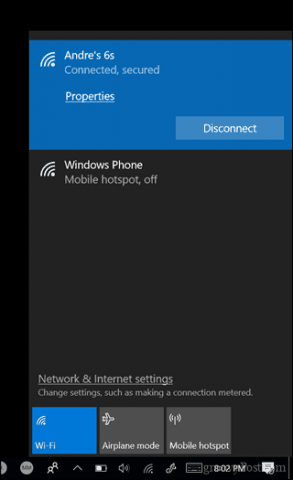
Itt megváltoztathatja a Hálózati profil nyilvános vagy magántulajdonba. Válassza ki azt, amelyik a legmegfelelőbb a környezetéhez.
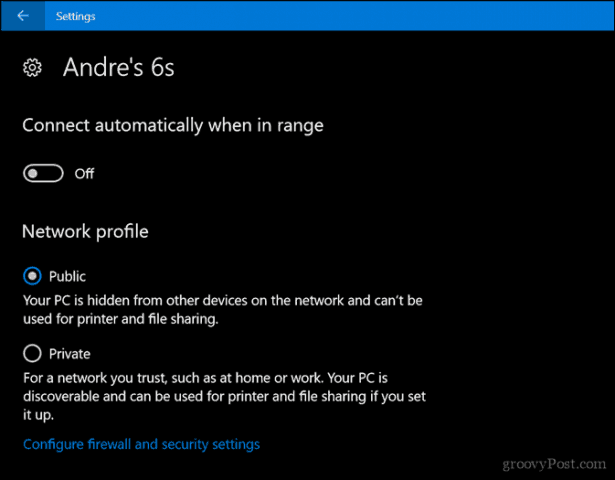
Hogyan változtassuk meg a vezetékes hálózatot nyilvános vagy magántulajdonba
Ha meg akarja változtatni a vezetékes hálózat hálózati profilját, nyissa meg a Start> Beállítások> Hálózat és Internet> Ethernet elemet, majd kattintson a hálózati adapterre.
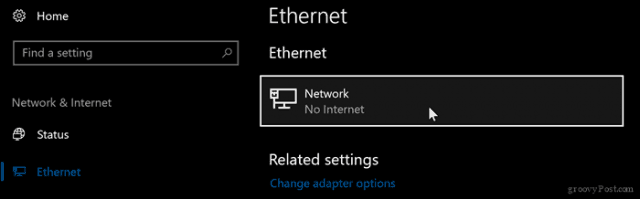
Ezután válassza ki a kívánt profilt.
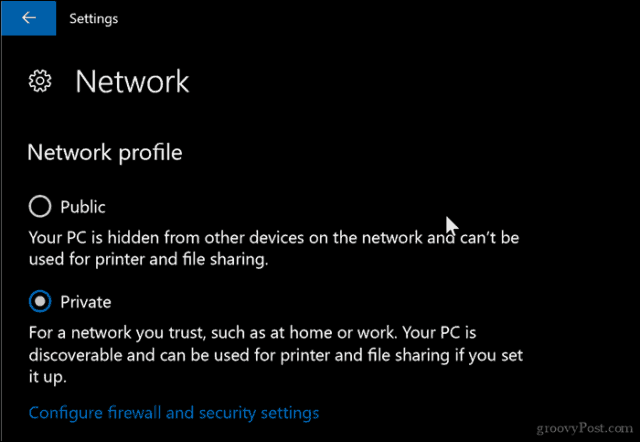
Testreszabhatja a nyilvános és a magánhálózat beállításait
Megváltoztathatja a nyilvános vagymagánhálózatok. Például, ha azt akarja, hogy a számítógépe felfedezhető legyen a nyilvános hálózatokon (nem ajánlott), vagy letiltja a fájl- vagy nyomtatómegosztást egy privát hálózaton, akkor ezt megteheti.
Nyissa meg a Start> Beállítások> Hálózat és Internet elemet Módosítsa a hálózati beállításokat, kattintson a Megosztási lehetőségek.
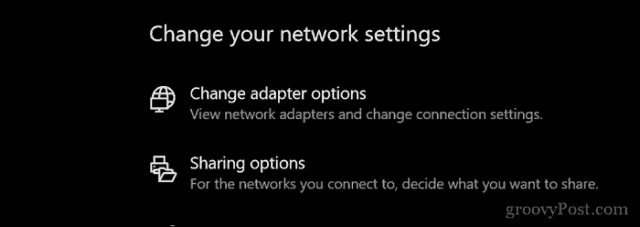
Bontsa ki a Privát vagy nyilvános elemet, majd válassza ki a kívánt opciókhoz tartozó jelölőnégyzetet, például a hálózati felderítés kikapcsolását, a fájl- és nyomtatómegosztást vagy az otthoni csoportkapcsolatok elérését.
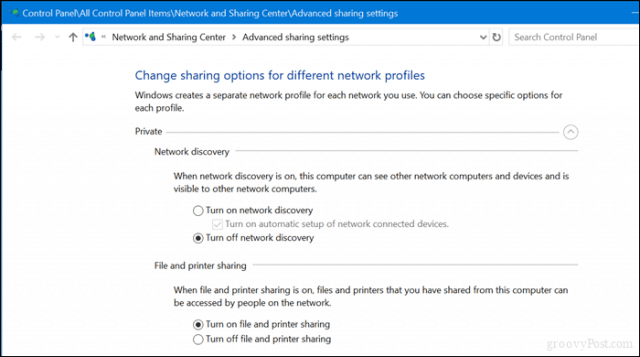
Itt van, egyszerű módja annak, hogy megvédje vagy megadjahozzáférés a hálózatokhoz. Ha többet szeretne megtudni a Windows 10 hálózatának kezeléséről, olvassa el a többi cikkünket, amelyek szerint létrehozhat és csatlakozhat egy házcsoporthoz Windows 10 rendszerben, és hogyan csatlakoztathatja a Windows 10 vezetékes, vezeték nélküli és P2P hálózatokhoz. A Mac és Windows keverékkel dolgozó felhasználók a Windows 10 és OS X hálózati telepítése és a fájlok megosztása című útmutatóban találhatnak segítséget.
![A Google+ profil finomhangolása - adatvédelem [groovyTip]](/images/groovytip/fine-tune-google-profile-privacy-groovytip.png)



![Program engedélyezése a Windows 7 tűzfalon keresztül [Útmutató]](/images/microsoft/allow-a-program-through-the-windows-7-firewall-how-to.png)





Szólj hozzá